お久しぶりな今回ですが、ついにかねてよりお声が高かった画面共有機能が来てしまったようです。
となわけで、さらっと画面共有機能を書いていきたいと思います。
※2018年7月19日追記アカウントにて、サーバー通話でも画面共有ができるようになったみたいです。私のとこではまだできてないので、実装され次第記事書きます。
※PCで画面共有する時、音出したかった方、朗報です…→こちら
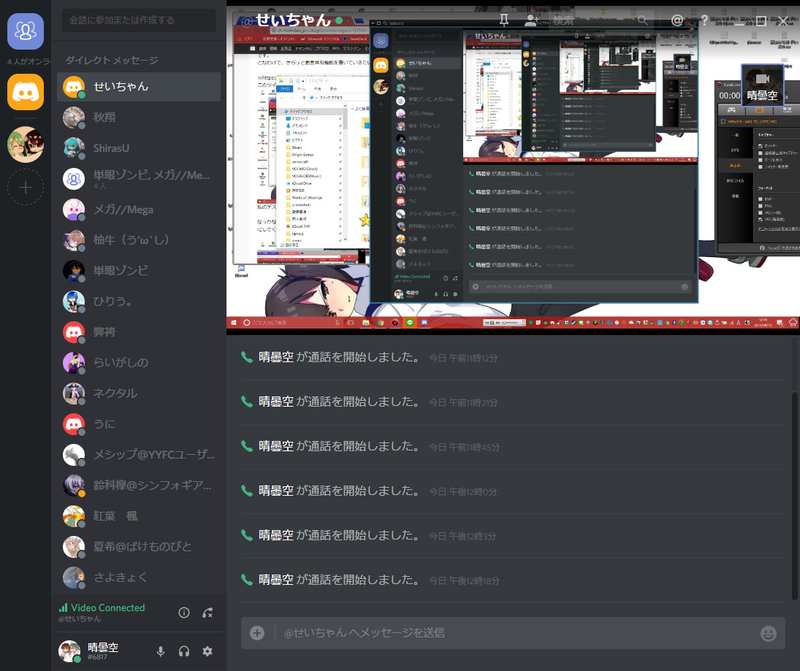
私のデスクトップを晒していくスタイルゥ
なっかなかに画質も良くて軽いです。というか画面共有のキャプチャソフトを介していないのにしてくれるたぁ驚きの機能ですな。
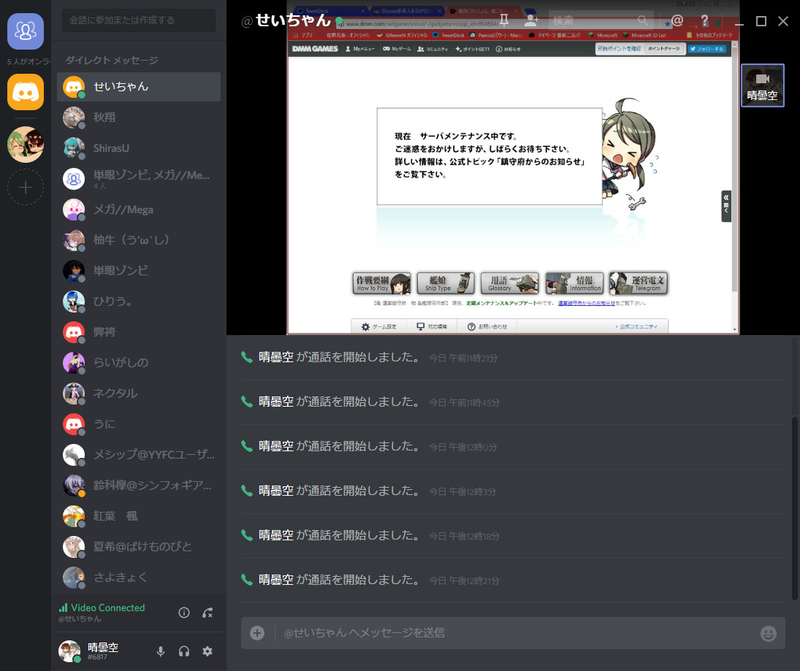
しかもウィンドウ指定もできます。
メンテはよぉ。
そんなDiscordの画面共有はいたって簡単です。
画面共有が既に実装されたアカウント(まだ40%にしかいきわたってない)は個チャまたはグルチャの上部が

これから

こうなっているはずです。(主はパブリックテスト版と通常版をどちらとも導入していますが、私の環境だとパブリックテスト版のみ実装されていました)
あとはお察し、このカメラマークをシュゥゥゥーッ!!!すると
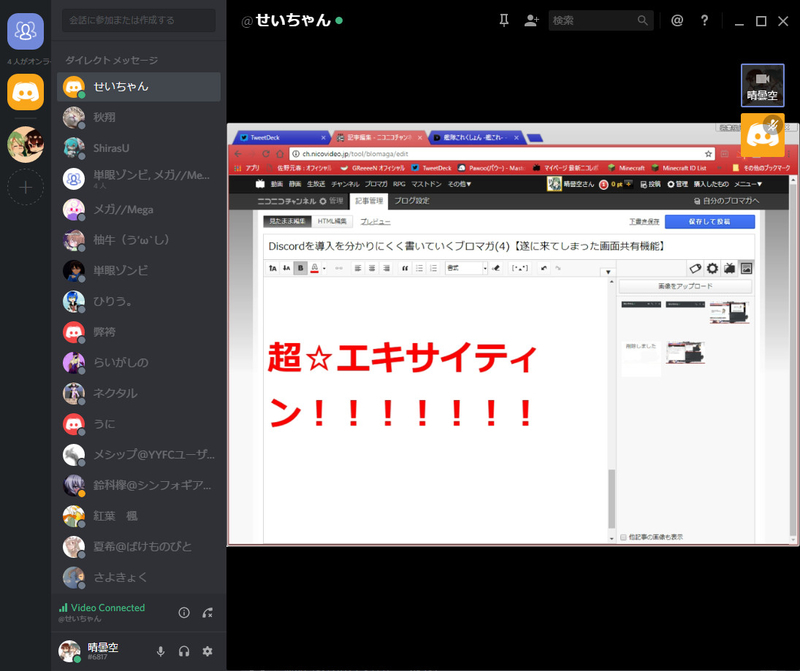
な画面共有が楽しめます。というか本当にお前画質いいな。流石だよ。
さらに設定を開くと
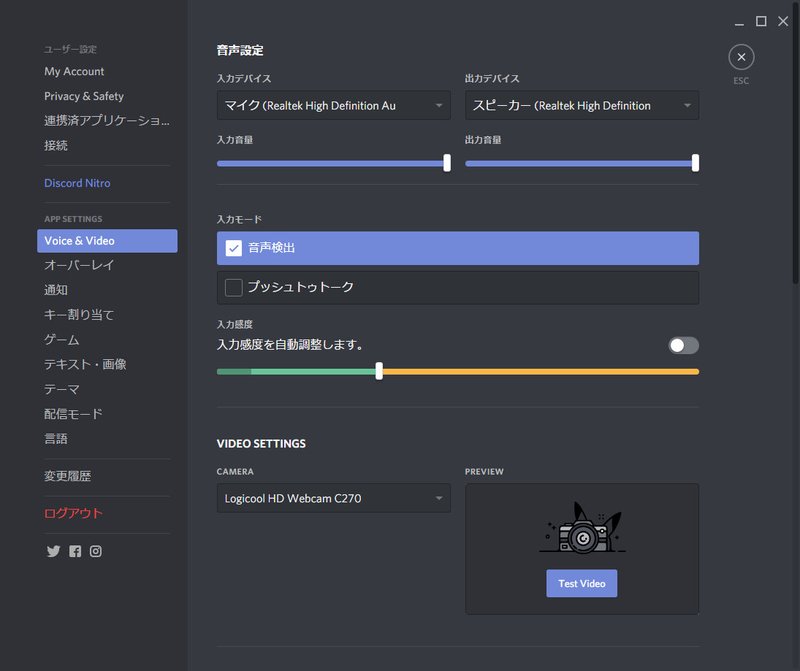
こんな感じに元々の音声設定タブにカメラの設定が追加されています。例えばウェブカメラを使いたい場合はこれをウェブカメラに設定しておきましょう。
ちなみに私の場合
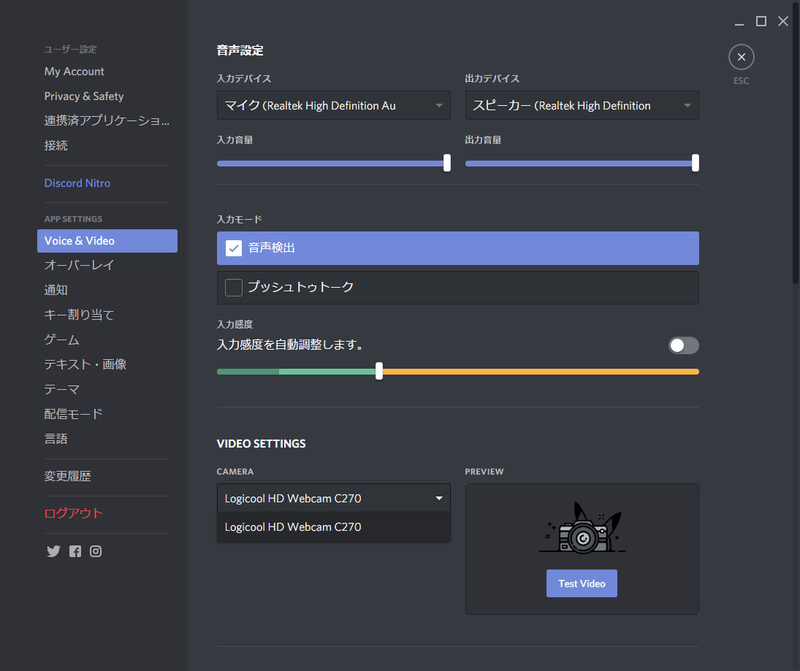
これだけです。これでウィンドウキャプチャできてんだからお察しでしょう。
とうとうSkypeをも凌駕する時代になってしまいました。画面共有機能がなくてSkypeからあ移行できなかった方、もうそろそろです。これを機に乗り換えましょう。
それでは、また。
追記(11/17日):
遂にiOS、Android版共にカメラでの画面共有が出来るようになりました!長かった。方法は
1.通話したい人またはグループを開いて、左上の三点リーダーを押す
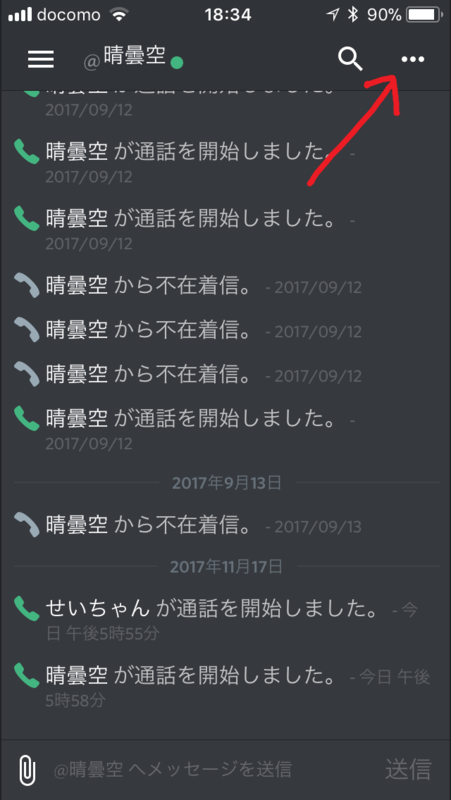
2.【Start Video Call】を押す。
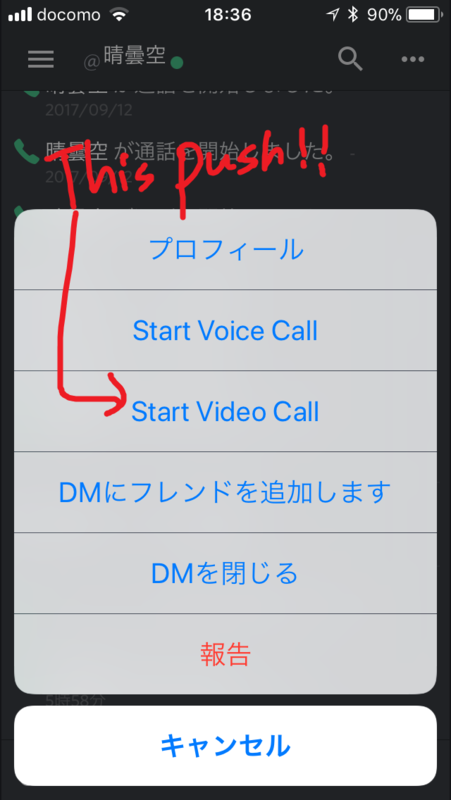
3.終わり
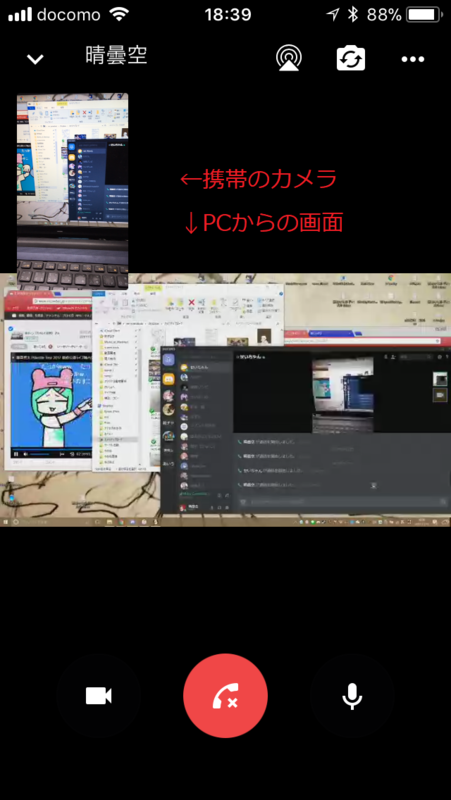
やはりPCとPCで繋げるよりは画質は劣りますが、ラグは1秒あるかないかぐらいで、下手なソフトでskypeで滅茶苦茶ラグく、画質も悪い画面共有するよりかは、数段良いのではないかと思います。
ちなみに、若しやと思って試してみたのですが、iOS11より追加された画面キャプチャ機能を使って、携帯の画面自体をキャプチャできるのでは…と思ったのですが、残念ながらできませんでした。残念。
(2018年5月3日追記)
Twitterにて携帯自体の画面共有の代替案を書きましたので、こちらにも書いておきます。
もしパソコンをお持ちでしたら、フリーソフト(Apowersoft等)を使用し、一旦パソコンにiPhoneの画面を映し出し、それを画面共有する、という手段があります。 但しソフトによっては音アリでPCに投影した際、音ズレやそもそも音の共有ができないものもありますので、使用する前にフリーソフトの仕様をご確認ください。
第一回(PC版インストール方法)